Flow Builder
Flow Builder를 이용하여 업무 관점에서의 비즈니스 업무를 레코딩 및 구성할 수 있습니다.
Flow Builder는 업무 담당자가 익숙한 Flow 흐름도를 생성하여 레코딩 및 스크립트 배치 구성을 완성시켜줍니다.
User Interface
사용자 화면은 매우 직관적이고 간단히 구성되어 개발을 잘 모르는 업무 담당자도 매우 간단한 조작만으로 자동화 업무 정의 및 자동화 스크립트를 작성하실 수 있습니다.
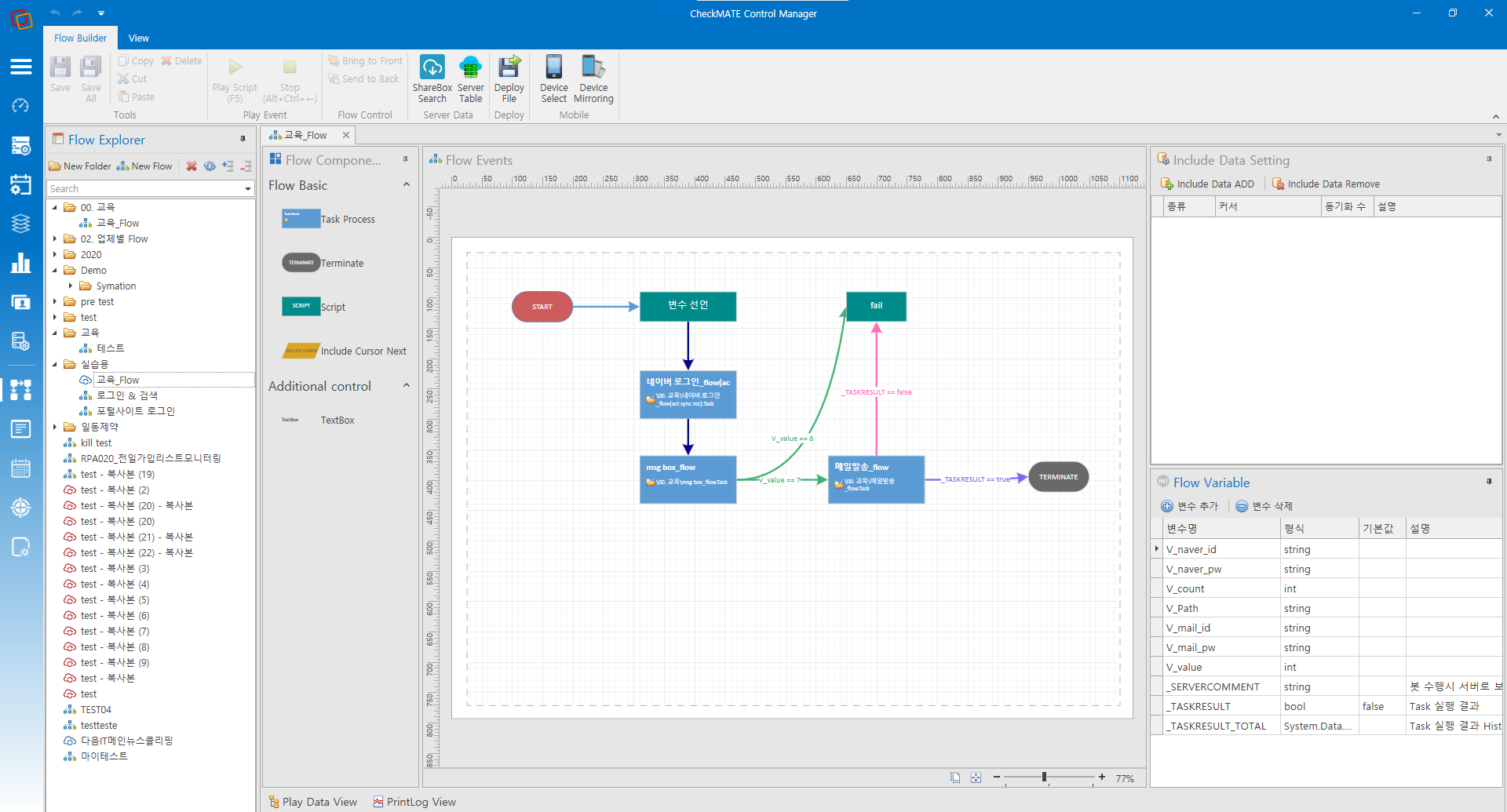
Flow Builder 창 및 버튼 기능
1. Ribbon Menu
이 곳에서는 Flow Builder의 세부기능에 대해 설명합니다.
각 항목이 가진 기능과 더불어 첨부된 예제를 이용하여 아주 간단히 스크립트를 작성하실 수 있습니다.
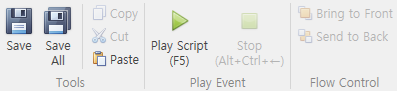
|
|
저장 / 모두 저장 |
생성된 Flow 및 수정한 Flow를 저장합니다. Save : 단일 파일 저장 Save All : 열려 있는 모든 Flow 저장 |
|
|
복사 / 자르기 / 붙여넣기 |
컴포넌트를 복사 / 자르기 / 붙여넣기를 할 수 있습니다. Flow 간의 복사 / 자르기 / 붙여넣기도 가능합니다. |
|
|
Play |
선택된 Flow를 실행합니다. Play Script의 기본 단축키는 <F5> 입니다. |
|
|
Flow 실행 종료 |
Flow 수행 중 종료시킵니다. |
2. Flow Explorer / Event Components
- 새로운 Flow 생성
Flow Explorer 내의 New Folder 및 New Flow를 클릭하여 신규 Flow Case를 시작합니다.
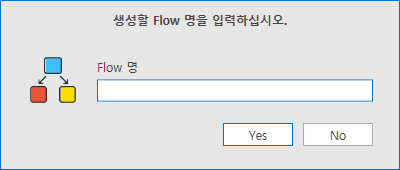
- Flow 이름 변경
<F2>키를 눌러 Flow명을 변경 합니다.
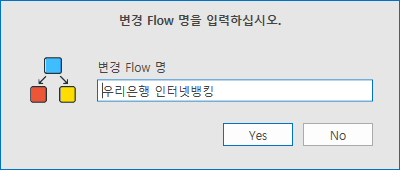
- 새로운 Component 생성
Flow Components의 Component를 메인 화면에 drag & drop 또는 더블클릭 합니다.
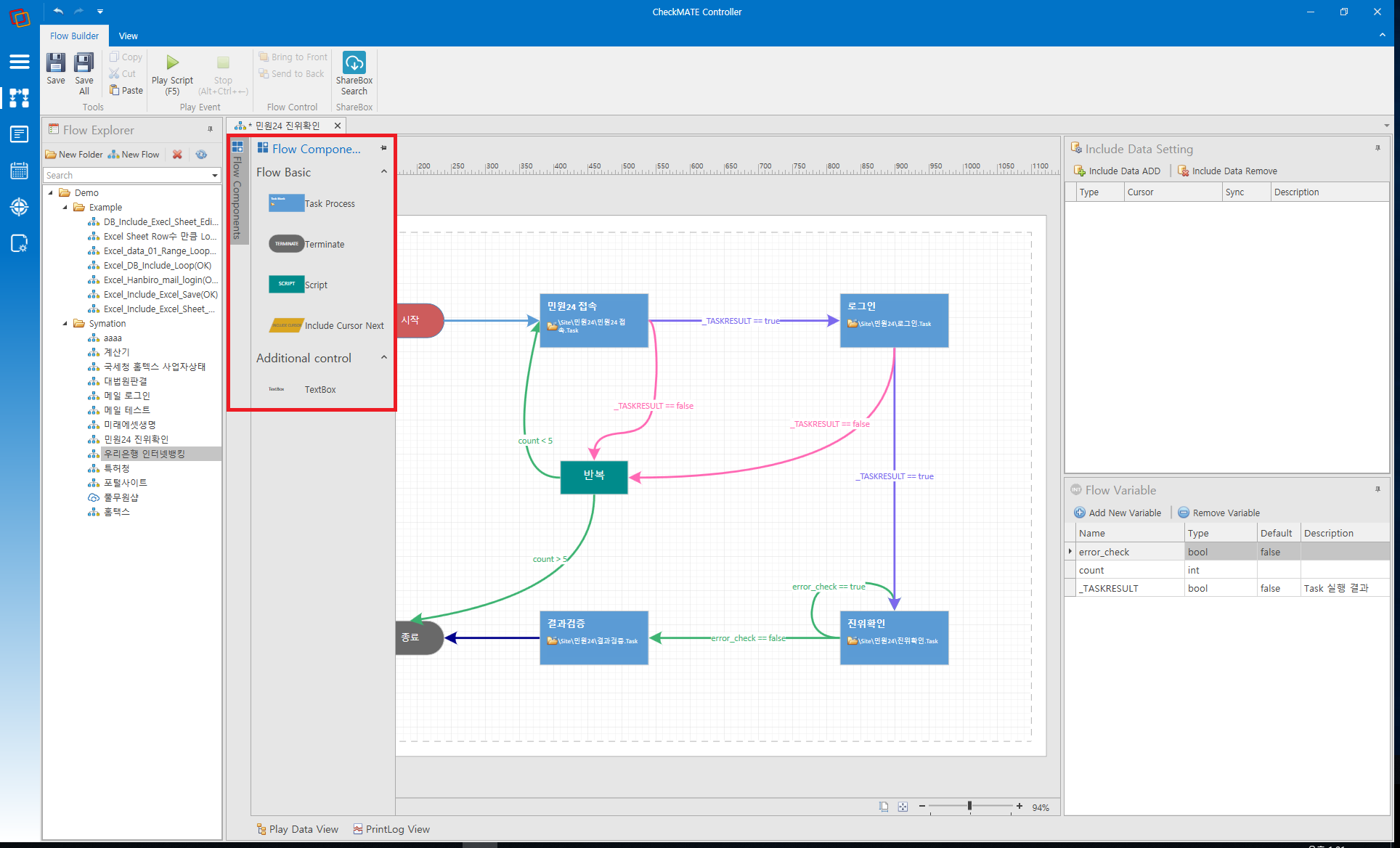
- Component 삭제
Flow Components를 선택 후 'Delete' 키 입력 시 삭제됩니다.
3. FlowBuilder LayOut
FlowBuilder 창의 레이아웃을 원하는 배치로 저장하고 불러올 수 있습니다.
- 레이아웃 저장하기
 버튼을 눌러 레이아웃을 저장하며, 기본으로 설정하면 기본 설정 적용됩니다.
버튼을 눌러 레이아웃을 저장하며, 기본으로 설정하면 기본 설정 적용됩니다.
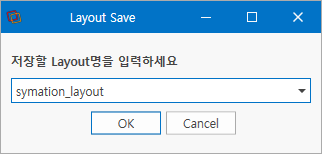
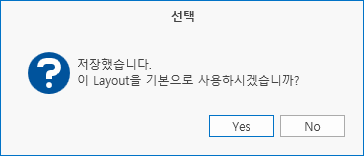
- 레이아웃 불러오기
 버튼을 눌러 레이아웃을 불러옵니다. 레이아웃을 삭제하거나 불러오거나 기본으로 설정할 수 있습니다.
버튼을 눌러 레이아웃을 불러옵니다. 레이아웃을 삭제하거나 불러오거나 기본으로 설정할 수 있습니다.
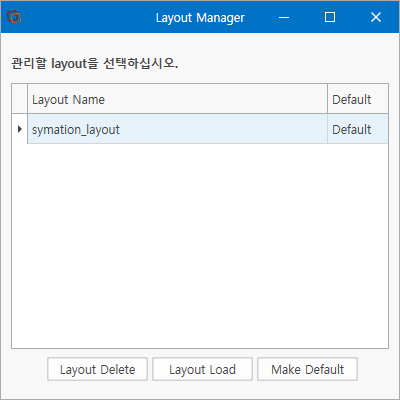
Created with the Personal Edition of HelpNDoc: Produce electronic books easily



